Hp laserjet p2050 ошибки
Обновлено: 06.07.2024
которая позволяет продолжить печать, или
, которая, наоборот, отменяет дальнейшую
Рекомендуемые действия
10.X Ошибка памяти расходных
материалов
Не удается считать электронную метку
картриджа, или она отсутствует.
Выключите и включите продукт.
Если не удается разрешить проблему,
замените картридж.
, чтобы проигнорировать эту
ошибку и продолжить печать. Функции
расходных материалов и состояния
недоступны.
13.XX Замятие в <расположение>
В продукте обнаружено замятие.
Устраните замятие в указанном
расположении. После этого должна
возобновиться обработка задания. В
противном случае попробуйте запустить
задание повторно.
заказчиков на стр. 151
21.X Ош. печати
Если ошибка повторится, выключите и
включите устройство
Продукту не удается обработать
страницу.
, чтобы продолжить печать
задания, при этом может ухудшиться
качество печати.
Если эта ошибка появится снова,
выключите и включите устройство.
Повторно отправьте задание на печать
Рекомендуемые действия
41.2 Ошибка механизма
В механизме произошла внутренняя
ошибка.
Выключите устройство подождите
минимум 30 секунд, включите его и
дождитесь инициализации.
Отсоедините сетевой фильтр (при его
наличии). Подключите кабель питания
устройства к штепсельной розетке
напрямую. Включите устройство.
заказчиков на стр. 151
41.3 Неожиданный формат в лотке x
Загрузите <ФОРМАТ>
Установлено несоответствие
характеристик носителя параметрам
конфигурации лотка, в который он
загружен.
Загрузите в лоток носитель правильного
типа или настройте лоток в соответствии
с форматом загруженного носителя. См.
Загрузка лотков на стр. 56
В продукте произошла внутренняя
ошибка.
Выключите продукт, подождите как
минимум 30 секунд, включите продукт и
дождитесь инициализации.
Если применяется устройство защиты от
перенапряжения, отключите его.
Подключите продукт к штепсельной
розетке напрямую. Включите продукт.
заказчиков на стр. 151
50.X ОШ. ТЕРМОЭЛ.
В продукте произошла ошибка,
связанная с работой термоэлемента.
Выключите продукт, подождите как
минимум 30 секунд, включите продукт и
дождитесь инициализации.
Выключите продукт, подождите 25 минут,
затем включите его снова.
Если применяется устройство защиты от
перенапряжения, отключите его.
Подключите продукт к штепсельной
розетке напрямую. Включите продукт.
заказчиков на стр. 151
51.XX ОШИБКА
В принтере произошла внутренняя
ошибка оборудования.
Выключите продукт, подождите как
минимум 30 секунд, включите продукт и
дождитесь инициализации.
Если применяется устройство защиты от
перенапряжения, отключите его.
Подключите продукт к штепсельной
розетке напрямую. Включите продукт.
заказчиков на стр. 151
108 Глава 10 Устранение неполадок
Рекомендуемые действия
В продукте произошла внутренняя
ошибка оборудования.
Выключите продукт, подождите как
минимум 30 секунд, включите продукт и
дождитесь инициализации.
Если применяется устройство защиты от
перенапряжения, отключите его.
Подключите продукт к штепсельной
розетке напрямую. Включите продукт.
заказчиков на стр. 151
57 ОШ. ВЕНТИЛЯТ.
В продукте произошла ошибка,
связанная с работой внутреннего
вентилятора.
Выключите продукт, подождите как
минимум 30 секунд, включите продукт и
дождитесь инициализации.
Если применяется устройство защиты от
перенапряжения, отключите его.
Подключите продукт к штепсельной
розетке напрямую. Включите продукт.
заказчиков на стр. 151
79 ОШИБ.ОБСЛ-ИЯ
Установленный модуль памяти DIMM не
поддерживается принтером.
Установите поддерживаемый
модуль DIMM. Список
поддерживаемых модулей DIMM см.
в разделе
Расходные материалы и
дополнительные принадлежности
на стр. 139
установке модулей DIMM см. в
разделе
заказчиков на стр. 151
В продукте произошла внутренняя
ошибка оборудования.
Выключите продукт, подождите как
минимум 30 секунд, включите продукт и
дождитесь инициализации.
Если применяется устройство защиты от
перенапряжения, отключите его.
Подключите продукт к штепсельной
розетке напрямую. Включите продукт.
заказчиков на стр. 151
Выходной приемник полон
Удалите всю бумагу из приемника
Выходной приемник полон.
Удалите всю бумагу из приемника.
Рекомендуемые действия
ЗАГР. БУМАГУ
В устройстве закончилась бумага.
Загрузите бумагу в любой лоток.
Нажмите [OK] для доступного
носителя
Параметры одного из лотков допускают
применение носителей типа и формата,
указанных в задании печати, однако этот
лоток пуст.
Загрузите нужный носитель в лоток или
нажмите
носитель из другого лотка.
Загрузите лоток 1 <ТИП> <ФОРМАТ>
Нажмите [OK] для доступного
носителя
Текущие параметры лотков устройства
не предусматривают применения
носителей типа и формата, указанных в
задании печати.
Загрузите нужный носитель в лоток 1 или
нажмите
носитель из другого лотка.
Загрузите лоток 1 <ФОРМАТ>
Режим очистки [OK] для запуска
Продукт готов к очистке.
Загрузите в Лоток 1 обычную бумагу
указанного формата и нажмите
Задн. дверца откр.
Задняя дверца продукта открыта.
Закажите черный картридж
Заканчивается срок полезного
использования картриджа.
Закажите новый картридж печати. Вы
можете продолжать печать с имеющимся
картриджем, до тех пор пока после
равномерного распределения тонера
качество печати будет приемлемым.
Дополнительные сведения см. в
Расходные материалы и
дополнительные принадлежности
на стр. 139
Используется запр. картридж
Обнаружен и принят заправленный
картридж.
Никакие действия не требуются.
НЕДОСТ. ПАМЯТИ
Память продукта близка к переполнению.
для завершения задания,
Инструкции по расширению памяти
устройства см. в разделе
памяти на стр. 90
Открыта дверца
Дверца устройства открыта.
Ошибка печати
При прохождении носителя по через
продукт произошла задержка.
для удаления этого
ОШИБКА УСТР-ВА
Произошла внутренняя ошибка
устройства.
Подача вручную <TYPE> <SIZE>
Нажмите [OK] для доступного
носителя
Включен режим подачи вручную.
Руч. двуст. печ.
Загрузите лоток x
Первая сторона задания ручного
дуплекса напечатана, загрузите
страницу, чтобы напечатать вторую
сторону.
Загрузите страницу в указанный лоток
лицевой стороной вверх, верхний край
страницы должен быть направлен от вас,
и нажмите
Удалите фиксатор с черного
картриджа
Установлен фиксатор для картриджа
печати.
Убедитесь, что фиксатор картриджа
печати удален.
110 Глава 10 Устранение неполадок
Рекомендуемые действия
Установите черный картридж
Картридж не установлен или установлен
неправильно.
Установите картридж. См.
картридж для печати на стр. 88
Установлен запр. картридж
Чтобы принять, нажмите [OK]
Установлен заправленный картридж.
Для продолжения нажмите
Установлен подлинный расходный
материал HP
Никакие действия не требуются.
Установлен расходный материал не
HP
Установлен расходный материал не HP.
Если вы считаете, что приобрели
подлинный расходный материал HP,
обратитесь по адресу
Гарантия HP не распространяется на
обслуживание и ремонт принтеров,
неполадки которых вызваны
эксплуатацией расходных материалов
сторонних производителей.
Любая оргтехника — будь то принтер, сканер или плоттер — рано или поздно нуждается в ремонте. И независимо от марки или типа техники ремонт начинается не со сброса настроек или замены памперса, а с диагностики и определения причины поломки. После выполняется профилактическое обслуживание: чистка и смазка механической части устройства. Узнайте, как устранить неисправности принтера HP LaserJet 2050.

Устройство помогает в работе и делает ее более производительной
Как разобрать принтер HP Deskjet 2050
Для ликвидации части неполадок необходимо снять крышку устройства. Разобрать HP Deskjet 2050, как и любой другой принтер фирмы HP, не так уж и сложно. Для этого нам понадобится отвёртка-торкс в форме шестилучевой звезды. Первым делом нам необходимо открыть крышку сканера и выкрутить два болта с правой стороны — один возле крепления крышки и ещё один — под ним. Затем мы должны снять панель с клавишами и датчиками. Она снимается просто руками, можно поддеть чем-нибудь край, но осторожно — не стоит её ломать. Под панелью мы обнаружим ещё два болта, сняв которые, мы сможем открыть принтер HP Deskjet 2050.
Как устранить неисправности принтера HP LaserJet 2050: распространённые поломки и как с ними бороться
- Отключите аппарат, обнулите очередь печати. Если это не поможет — перезапустите систему.
Видны тёмные полосы вдоль краёв документа:
Если пропечатываются светлые или тёмные участки:
Когда изображение перекрывают светлые вертикальные полосы:
- Поможет прочистка оптики блока лазера. Если это не поможет — необходима обновление картриджа.
Если изображение повёрнуто на листе:
- Попробуйте скорректировать положение направляющих лотка подачи бумаги.
Ошибка замятия при включении:
- Проверьте наличие замятой бумаги в печатающей машине, ещё проблема может быть в датчиках тракта подачи бумаги.
Каждый второй лист при печати застревает:
Изображение плохо наносится, стирается с листа пальцем:
Низ изображения нечёткий:
- Проверьте наличие смазки и состояние термоплёнки в HP Deskjet P2050.
Принтер захватывает несколько листов разом:
- Попробуйте сменить бумагу либо тормозную площадку тракта подачи бумаги.
Сминаются углы при захвате страниц:
Сброс параметров HP Deskjet 2050
Основным минусом принтера HP Deskjet 2050 являются его картриджи, а, точнее, их производительность. Дело в том, что используемые в нём HP 122 имеют очень низкий выход, а перезаправка — не самое приятное занятие. При перезаправке этих картриджей принтеру может потребоваться сброс параметров для возобновления работы.
Обнуление этого принтера состоит из 5 шагов:
- Отсоедините кабель USB от принтера. Кабель питания при этом должен быть подключен.
- Одновременно зажмите клавиши «Отмена» и «Копировать в цвете».
- Оставляя клавиши нажатыми, отключите питание и включите снова.
- HP Deskjet 2050 попытается включиться, но не сможет. Теперь можете отпустить обе кнопки.
- После этого запустите принтер как обычно. Он должен быть полностью обнулён.
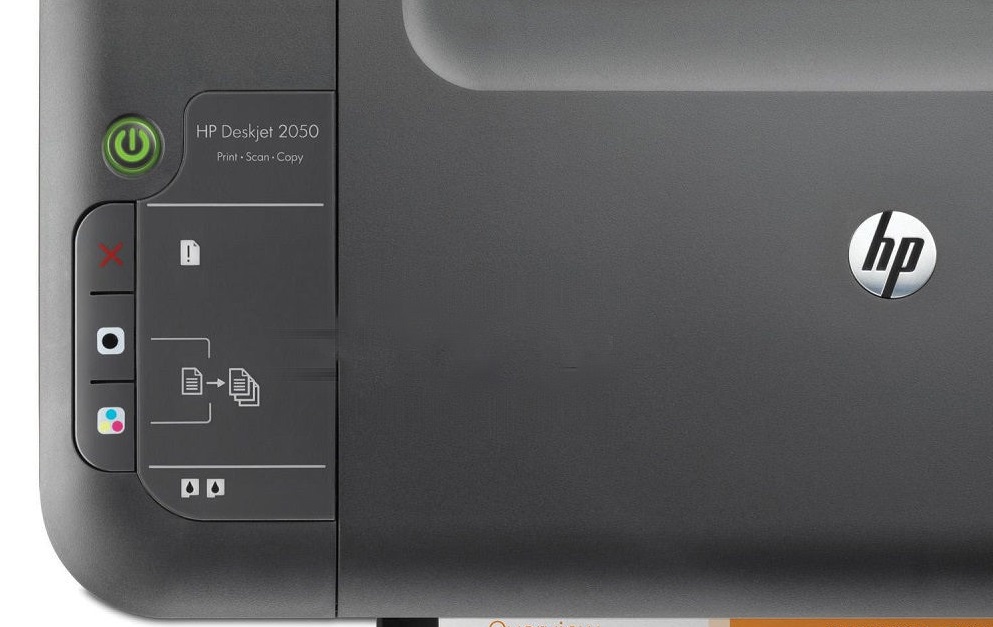
Одновременно зажмите две клавиши устройства и при этом отключите питание
Как почистить головку принтера HP Deskjet 2050
Первым делом стоит воспользоваться программным методом очистки печатающей головки. Утилиты для чистки обычно встроены в драйвер и запускаются либо в панели управления Windows, либо через ПО принтера. Если это не помогло — лучше обратиться в СЦ.
Как почистить печатающий картридж принтера HP Deskjet 2050
Прежде всего стоит определиться — способны вы самостоятельно провести чистку или лучше обратиться в сервисный центр, ведь по незнанию можно сделать только хуже, тогда стоимость ремонта может возрасти в несколько раз.

Убедитесь, что вы сами сможете сделать чистку принтера
Если вы всё же хотите решить проблему без помощи специалиста — следует помнить, что тонер наносит вред здоровью. Учёные обнаружили, что, попадая в дыхательные пути, порошок может стать поводом одиннадцати заболеваний. Следовательно, при обслуживании принтера стоит закрывать окна, чтобы сквозняком не раздуло тонер, а также стоит использовать маску для защиты дыхательных путей.
Картридж можно почистить тремя способами:
- Химическое отмачивание, для которого понадобится жидкость для мытья окон. Её необходимо залить в ёмкость на уровень 1 см. Отмачивание происходит в течение суток.
- Промывка при помощи специальной клипсы — самый эффективный способ, но его минусом является дороговизна, поскольку требует приобретения дополнительного оборудования.
- Горячее выпаривание используется в случае ограниченного времени, когда необходима быстрая прочистка. Рабочая поверхность обрабатывается паром в течение пяти секунд.
В целом, мелким ремонтом техники можно заниматься самому — это экономия денег, времени и приобретение полезных навыков. Но при серьёзных поломках лучше обратиться к специалистам, ведь, как известно, скупой платит дважды.

Простые коды ошибок лазерных принтеров HP
Ошибка принтера HP Е0 может возникнуть не только при заминании листов, но и при попадании внутрь посторонних элементов. Если на табло возникает такой значок, это говорит о том, что лист застрял в устройстве. Е0 выскочит, если ролик, подающий листы неисправен. Если ролик цел, что для устранения ошибки принтера HP Е0 достаточно вынуть лист. Если имеются проблемы с валиком, то в домашних условиях разобраться с такими неисправностями невозможно. Нужно разбирать аппарат и заменять валик.
Замятие бумаги или сигнал Е0 может поступить о проблемах в термоблоке. Эта деталь – одна из ключевых в лазерных МФУ. Есть два способа устранить эту неполадку:
- если простое устранение замятие не помогло,
- термоблок идет под замену.
Заминание бумаги присходит не только внутри термоблока, а на выдаче. В этом случае лист нужно просто вытащить.
Если принтер HP выдает ошибку 13.А – это может значить, что какие-то электронно-механические компоненты агрегата, которые ответственны за подачу листов, вышли из строя. Могут неправильно работать:
- датчик,
- соленоид,
- транспортер движения и пр.
Ошибка Е2 принтер HP – говорить о том, что дверца открыта. Чаще всего печать возобновляется, если ее закрыть. Но в некоторых случаях, после того как дверца будет закрыта, нужно нажать кнопку «печать».Ошибка Е2 на принтере HP должна исчезнуть.
Принтер HP: ошибка Е3
Она сообщает о проблемах с картриджем. Ошибка Е3 принтер HP говорит - он не подходит, пуст или неправильно установлен. В случае, если установка неправильна, необходимо открыть блок картриджа, вынуть его, протереть контакты и произвести правильную установку двигая картридж в направляющих до характерного щелчка. После этого дверцу блока плотно закрыть.
Е4 сообщает о переполнении памяти. Нужно произвести ее очистку с помощью компьютера или форматировать файловую систему FAT32.
Е5 – аппарат не захватывает бумагу. Это возможно, если она закончилась в лотке, если лежит криво. В лотке могут находиться посторонние предметы. Могут также наблюдаться проблемы с валиком.
Ошибка е8 на принтере HP говорит о нарушениях работы сканера. Он не может прочитать заложенный документ. Это возникает из-за отсутствия документа или необходимости очистки стекол сканера.
Аппаратные неисправности принтера HP
Имеется ряд поломок, связываемых с одним или несколькими электронно-механическими компонентами устройства. Устройство нуждается во внимании опытного наладчика.

Принтеры HP зарекомендовали себя с положительной стороны. Выпускаются модели для разной печати, спросом пользуются недорогие варианты, которые выдают чёрно-белую картинку. Коды ошибок на принтерах HP возникают тогда, когда техника отказывается работать.
Сбой печати на принтерах HP
Когда печать прерывается, пользователь спешит проверить питание, однако причина может быть куда серьёзней. Наиболее распространенной, считается проблема с микропроцессором, тогда оборудование не способно обрабатывать сигнал. Также она может быть связана с картриджем. В таком случае полностью проверяется печатающая головка.

ВНИМАНИЕ! Когда возникает ошибка печати, рекомендуется обратить внимание на надпись (высвечивается на дисплее).
Распространенные коды ошибок:
- Поломка 49.
- Ошибка 60.
- Поломка 79.
- Ошибка Е3.
- Поломка Е8.
Версии принтеров, которые чаще всего страдают от неисправностей:
Когда произошла заминка в печати, главное не паниковать, принять правильное решение.
Как устранить ошибку Е8
На примере принтера m1132 ошибка Е8 возникает часто, и пользователи теряются в догадках. Проблема кроется в сканере и не обойтись без разбора всей конструкции.

При подсоединении техники к персональному компьютеру, на экране появляется надпись «used supply in use hp», значит необходимо действовать по инструкции:
- Отсоединяется крышка.
- Снимается каретка.
- Откручиваются винты.
- Отсоединяется мотор сканера на принтере HP.
- Чистится грязь.
- Заменяется сканер.
У HP Laserjet M1132 mfp ошибка E8 возникает по таким причинам:
- Загрязнённость принтера.
- Проблемы с прошивкой.
- Поломка платы.
Что касается грязи, она скапливается на шестеренках. Ошибка E8 в любом случае не является критичной и может быть устранена без обращения в сервисный центр. Из инструментов потребуется лишь шестигранный ключ под винты.
СПРАВКА. Ошибка сканера в запущенной форме может привести к тому, что техника начнёт сбоить и шлейф перегорает. У некоторых пользователей принтер просто не отвечает на сигналы.
Устранение проблемы с кодом Е3
На примере принтера HP Laserjet 3380 надо разобрать проблему установки картриджа. Когда на дисплее возникает ошибка E3, пользователи полагают, что у техники попросту закончилась краска. На самом деле причина может заключаться в неправильной установке картриджа.
ВНИМАНИЕ! Когда рычажок вернулся на старую позицию, ошибка с дисплея исчезнет сразу или через некоторое время.
Если устройство в дальнейшем отказывается работать, придётся подумать над тем, как отнести его в сервисный центр. Как вариант, можно самостоятельно произвести диагностику, тогда первым делом на технике нажимается кнопка выкл. Далее важно отсоединить устройство от сети, под крышкой проверяется состояние сетевого фильтра, необходимо протереть его сухой тряпкой. Когда принтер выключен или находится в спящем режиме, пользователю ничего не угрожает.
Устранение ошибки 79
Если на дисплее появилась надпись 79 service error, рекомендуется не спешить нести принтер в сервисный центр. Зачастую проблему связывают с печатью поврежденного файла. На примере HP 2605 ошибка 79 означает попытку открытия документа в расширении pdf. Чтобы разобраться в ситуации, первым делом перезагружается персональный компьютер.
Если все сделано правильно, то с дисплея пропадёт надпись 79 service error.
Сброс ошибок на принтерах HP
У принтеров HP ошибка 49, или 60, 79, e3, е8 может быть устранена хитрым способом. В арсенале пользователя есть такой инструмент, как служба поддержки. Метод носит название «сброс принтера HP».
Без какого-либо разбора конструкции прямо во время печати рекомендуется произвести следующие действия:
- Вызов меню.
- Кнопка печать.
- Вызов техподдержки.
- Отправка отчета.

Когда принтер выключен или возникла другая ошибка, возможно придется обратиться в сервисный центр. Если проблема может быть устранена путем обновления программы, метод точно поможет. К примеру, ошибка 60 02 устраняется лишь специалистам сервисного центра, и нет смысла экспериментировать. Осуществляя сброс принтера HP, главное, убедиться в том, что установлены последние драйвера и в картридже имеются чернила.
Если долгое время сохраняется ошибка принтера рекомендуется перебрать все элементы оборудования, выяснить, в чем может быть загвоздка. На принтерах старой версии не редко вылетает головка. Через некоторое время пользователю будет известны все уязвимые места модели. Даже незначительная оплошность может потребовать серьезных финансовых вложений. У пользователей, естественно, нет желания платить за дорогую плату либо шлейф.
СПРАВКА. Если документ не отправляется на печать, первоначально следует убедиться в том, что горит кнопка вкл.
Рассматривая частные случаи, принтеры могут показывать проблему с сетью, это ошибка 1132. В качестве заключения стоит отметить, что принтеры HP являются надежными, однако, как любая техника, она выходит из строя и приходится предпринимать меры. Если нет желания вникать в тонкости оборудования, рекомендуется обратиться в сервисный центр.
Читайте также:

